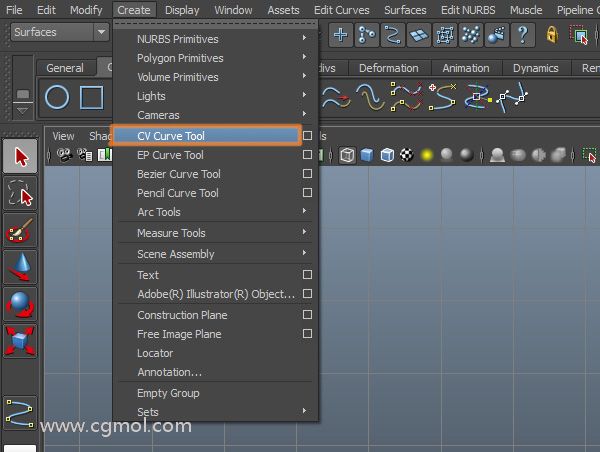步骤1
现在我们将创建一个将成为渲染环境的Sphere。转到“ 创建”>“多边形基本体”>“球体”。
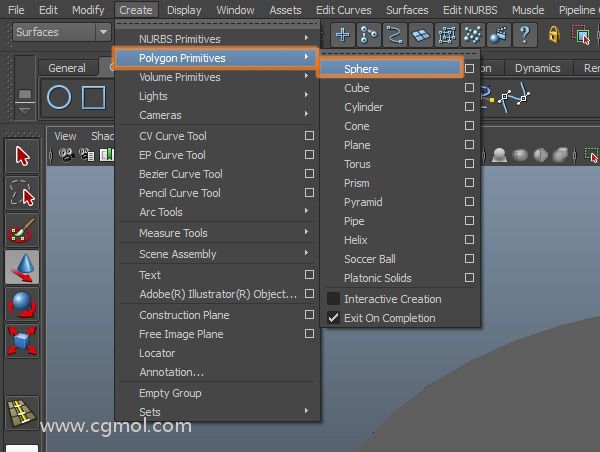
第2步
该球将被创建,但它会小很多,然后我们需要什么。

第3步
选择“ 球体”并使用“ 缩放工具”,增大其大小,直到它围绕所有对象。

第4步
在Sphere仍处于选中状态时,打开“ 属性编辑器”并更改其名称。

4.加水 步骤1
现在我们要在玻璃杯中制作水,进入侧面正交视图。

第2步
正如我们对玻璃所做的那样,我们需要创建一个CV曲线。转到“ 创建”>“CV曲线工具”。